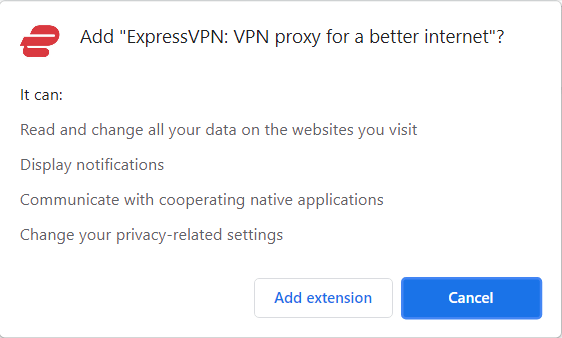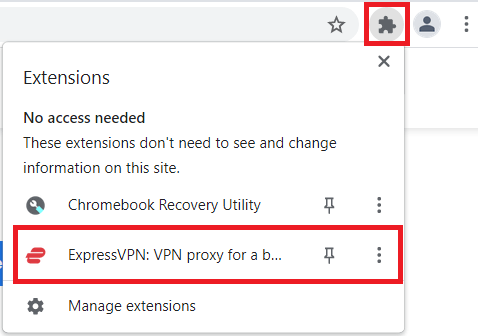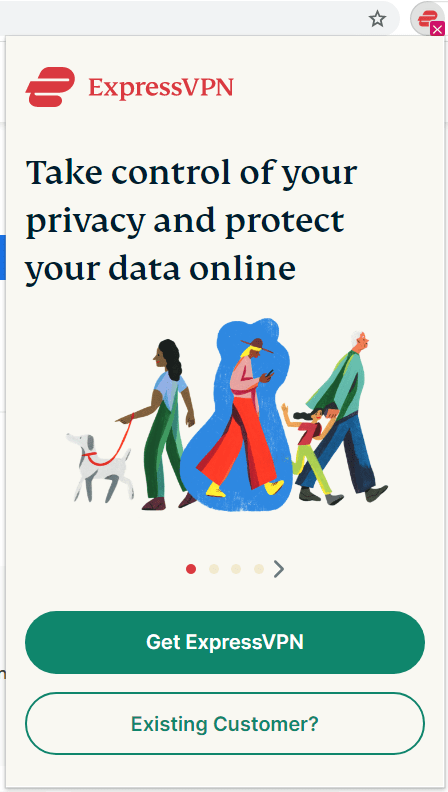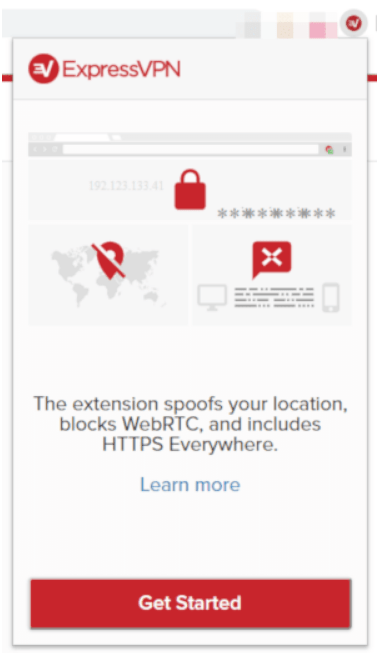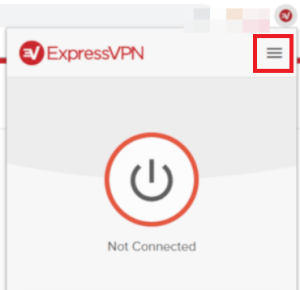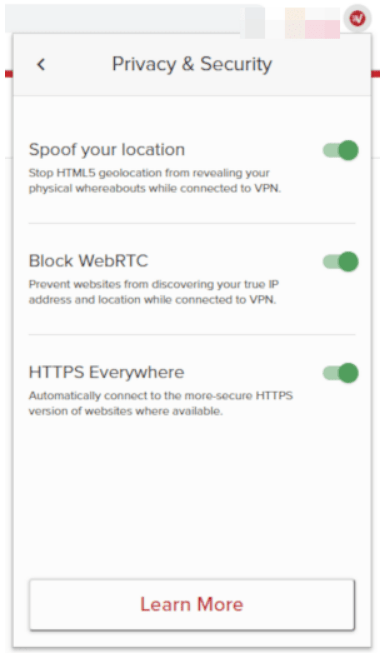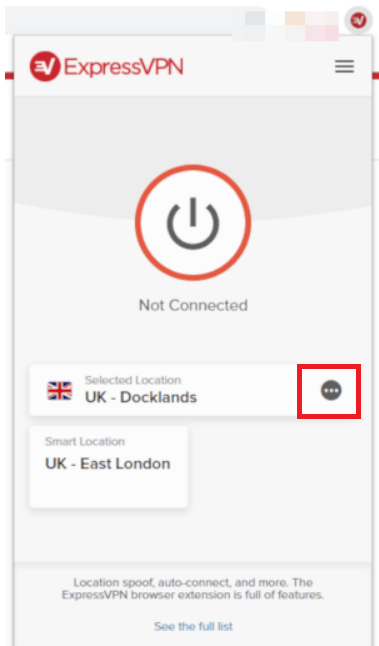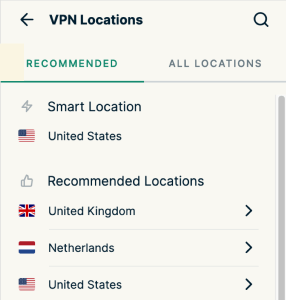IP 주소 변경을 위한 최고의 Chrome 확장 프로그램
독립 실행형 VPN을 사용하지 않고 IP 주소를 변경하려는 경우 브라우저 확장을 사용할 수 있습니다. 프록시 확장 또는 VPN 확장이 필요하지만 둘 다 작업을 완료합니다. 다른 국가에서 온 것처럼 보이거나 탐색에 익명 계층을 추가하려는 경우 IP 주소를 변경하는 데 가장 적합한 Chrome 확장 프로그램입니다.

나는 항상 완전한 VPN을 사용하는 것이 좋습니다. IP 주소를 숨길 뿐만 아니라 컴퓨터와 VPN 서버 간의 모든 웹 트래픽을 암호화합니다. 나머지는 암호화되지 않을 수 있지만 VPN이 로그를 보관하지 않는 경우 VPN 연결과 암호화되지 않은 트래픽 사이에 증거 링크가 없습니다.
프록시는 중개자 역할을 하며 트래픽을 암호화하거나 숨기지 않는다는 점을 제외하고 VPN과 유사합니다. 대신 해당 프록시 서버에서 탐색하는 모든 위치에 실제 주소가 아닌 해당 서버 IP 주소가 표시됩니다.
한정 상품: 3개월 무료! ExpressVPN을 받으세요. 안전하고 스트리밍 친화적입니다.30 일 환불 보장
VPN을 사용할 위치에 있지 않다면 브라우저에서 프록시 또는 VPN 확장을 사용하는 것이 좋은 두 번째 옵션입니다. 프록시보다 VPN 옵션이 더 많지만 가장 좋은 두 가지를 소개합니다.
IP 주소를 변경하는 Chrome 확장 프로그램
VPN을 사용할 위치에 있지 않다면 브라우저에서 프록시 또는 VPN 확장을 사용하는 것이 좋은 두 번째 옵션입니다. 여기 현재 최고의 제품이 있습니다.
ExpressVPN
ExpressVPN에 익숙한 사용자는 Chrome 확장 프로그램도 있다는 사실을 알게 되어 기쁩니다. Chrome ExpressVPN 확장 프로그램을 시작하기 전에 데스크톱 앱을 설치하고 ExpressVPN으로 계정을 만들어야 합니다.
한정 상품: 3개월 무료! ExpressVPN을 받으세요. 안전하고 스트리밍 친화적입니다.30 일 환불 보장
Chrome 브라우저에서 사용하는 방법을 살펴보겠습니다.
- 다음을 클릭하여 Chrome 웹 스토어에서 ExpressVPN 확장 프로그램을 설치하세요. 크롬에 추가 버튼을 클릭하면 ExpressVPN 사이트에 있는 링크를 따라 이동할 수도 있습니다.

- 이제 클릭 확장 프로그램 추가 확장 프로그램의 권한을 수락합니다.
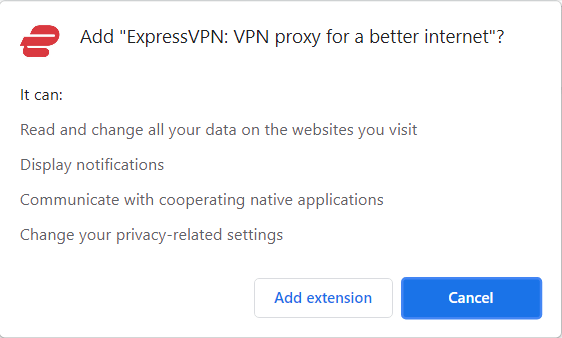
- 다음을 클릭하십시오. 확대 아이콘을 클릭하고 ExpressVPN 확장 프로그램을 선택하세요.
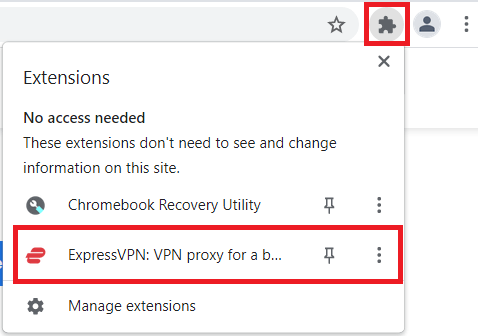
- 데스크탑 앱에 이미 로그인한 경우 다음과 같은 창이 표시됩니다. 건너 뛰다 또는 계속하다, 클릭 건너 뛰다. 그렇지 않은 경우 다음과 같은 창이 표시됩니다. ExpressVPN 받기 또는 존재하는 고객, 필요한 것을 클릭하십시오.
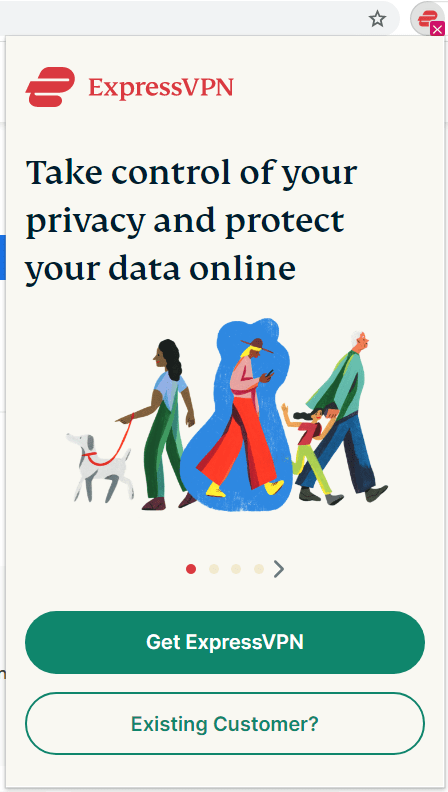
- 데스크톱 앱이 있는 경우 시작하다 다음 창에서.
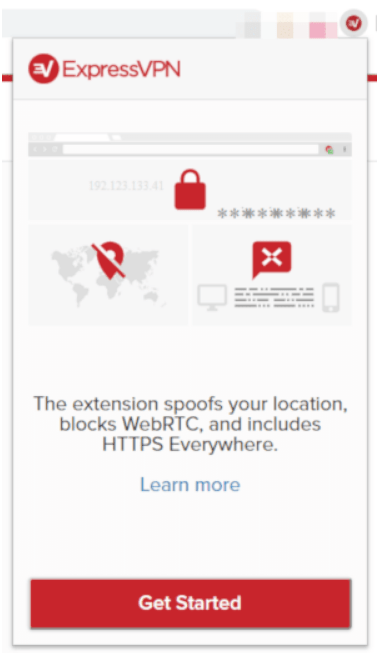
- 다음으로 햄버거 메뉴를 클릭하여 연결하기 전에 개인 정보 설정을 확인하십시오.
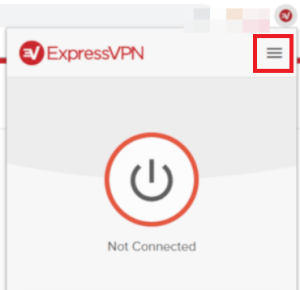
- 그런 다음 설정이 원하는 대로 설정되었는지 확인합니다.
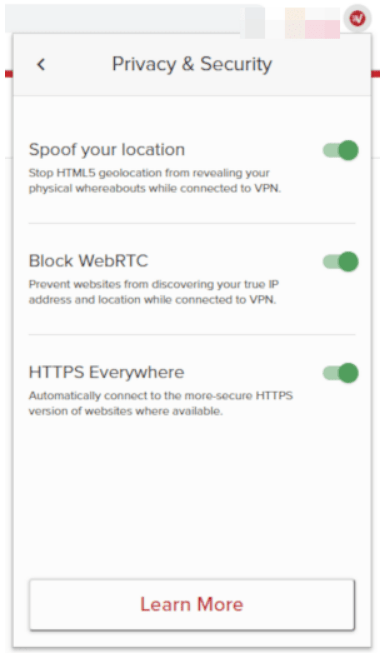
- 그런 다음 아래에 있는 세 개의 가로 점인 줄임표를 클릭합니다. 선택한 위치.
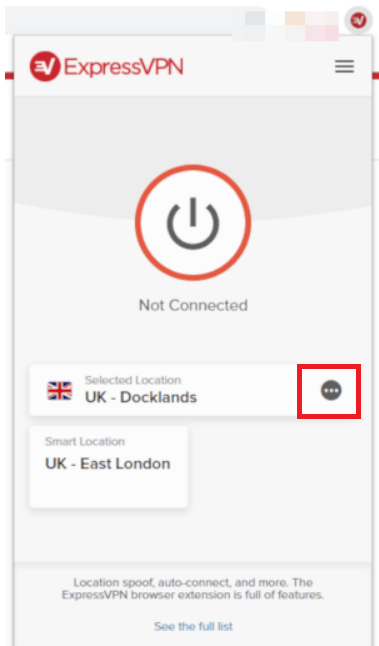
- 내 VPN 위치 창에서 원하는 위치를 선택하십시오. 추천 또는 모든 위치 탭.
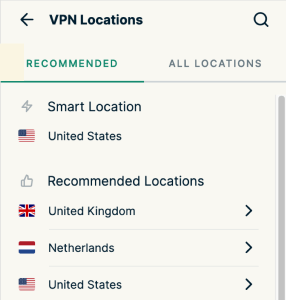
- 위치를 선택한 후 연결 버튼을 클릭하면 됩니다.
지오프록시

GeoProxy는 다양한 서버 위치와 IP 주소를 가진 견고한 프록시 확장입니다. 앱은 꾸준히 업데이트되며 대기 시간 순서대로 IP 범위를 보여줍니다. 상단에 있는 주소는 현재 목록에서 하단에 있는 주소보다 빠릅니다. 선택할 수 있는 국가가 많으며 앱은 무료이며 잘 작동합니다.
한정 상품: 3개월 무료! ExpressVPN을 받으세요. 안전하고 스트리밍 친화적입니다.30 일 환불 보장
은밀한

Stealthy는 Chrome의 또 다른 프록시 확장 프로그램입니다. 이 확장 프로그램은 목록을 제공하지 않지만 국가를 입력할 수 있으며 해당 국가의 프록시 서버를 선택합니다. 그것은 다른 곳에 나타나는 짧은 작업을 만들고 사용하는 동안 방해가되지 않습니다. 어떤 국가에 출연하고 싶은지 알기만 하면 되므로 초보자에게 이상적입니다. 나머지는 알아서 처리해 드립니다. 확실한 옵션.
Hola 무료 VPN 프록시 차단 해제

Hola Free VPN Proxy Unblocker는 사용할 가치가 있는 몇 안 되는 무료 VPN 중 하나입니다. 다른 사용자와 함께 빠르게 느려질 수 있지만 무료 제품에는 매우 적합하므로 짧은 활동 폭발에만 적합합니다. 모든 Hola 사용자가 시스템 실행을 유지하기 위해 대역폭의 일부를 다른 사용자에게 기부하는 Tor와 유사한 설정을 사용합니다. 그것은 너무 작동합니다.
탭VPN

TabVPN은 IP 주소를 숨길 수 있는 또 다른 Chrome용 무료 VPN 확장 프로그램입니다. Hola와 마찬가지로 체크아웃할 가치가 있는 몇 안 되는 무료 서비스 중 하나입니다. 피크 시간에는 느려질 수 있지만 그렇지 않으면 상당히 빠르고 잘 작동합니다. 매우 빠르게 다운로드할 수는 없지만 일반적인 브라우징의 경우 이것은 작업 이상입니다!
CyberGhost VPN 무료 프록시

CyberGhost VPN 무료 프록시는 또 다른 확실한 옵션입니다. CyberGhost 유료 VPN 서비스의 무료 버전이지만 속도나 유틸리티는 타협하지 않습니다. 4개의 엔드포인트로 제한되어 있지만 그 외에는 확장 기능이 잘 작동하고 피크 시간에도 적절한 속도를 제공하며 광고를 너무 많이 사용하지 않습니다. 체크 아웃 할 가치가 있습니다.
Windscribe – 무료 VPN 및 광고 차단기

Windscribe – 무료 VPN 및 광고 차단 프로그램은 Chrome용 무료 VPN 확장 프로그램입니다. 또한 프리미엄 VPN 제공 업체에서 제공하며 광고를 표시하지만 적절한 성능, 많은 옵션을 제공하며 광고를 억제하는 데도 도움이 됩니다. 일부 광고는 여전히 통과하지만 브라우징 경험을 정리하는 데 상당한 역할을 합니다.
무료 vs 유료 VPN
VPN은 단순히 IP 주소를 변경하는 것 이상의 역할을 합니다. 또한 ISP 또는 온라인 상태를 알고 싶어하는 사람의 인터넷 트래픽을 보호하여 개인 정보를 보호하는 데 도움이 됩니다.
일반적으로 제품이 무료이면 귀하가 제품입니다. 공짜를 제공하는 회사가 프로그램을 사용하여 얻은 데이터 또는 분석으로 돈을 벌 것임을 의미합니다. 무료 VPN의 경우 일반적으로 광고가 지원되므로 확장 프로그램 자체 또는 다른 사람의 프리미엄 제품을 홍보하는 광고가 표시됩니다.
무료 VPN은 모든 사람이 가능한 어디에서나 무료 옵션을 사용하기 때문에 바쁜 시간에 속도 문제를 겪습니다. 대역폭은 종종 제한되거나 프리미엄 사용자가 무료 사용자보다 우선시됩니다. IP 주소 변경을 위한 최고의 Chrome 확장 프로그램에 포함된 VPN 확장 프로그램은 많은 것보다 속도 저하나 속도 저하가 적기 때문에 여기에 있습니다.
IP 주소 변경에 가장 적합한 Chrome 확장 프로그램에 대한 제안 사항이 있습니까? 그렇다면 아래에서 알려주십시오!